4 Przydatne polecenia do wyczyszczenia ekranu terminalu Linux
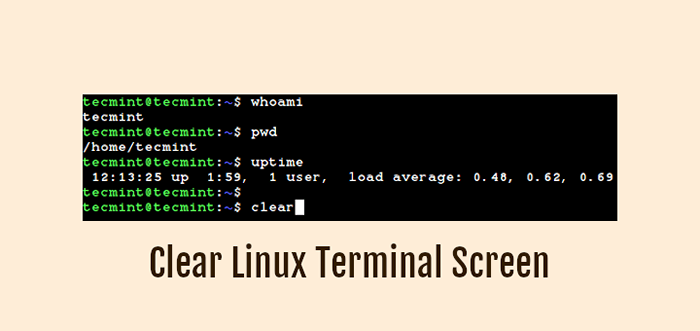
- 4114
- 251
- Tacjana Karpiński
Podobnie jak każdy inny system operacyjny, Linux Obsługuje także bogaty graficzny interfejs użytkownika (GUI). W rzeczywistości obsługuje wiele graficznych środowisk stacjonarnych, takich jak - Gnome, KDE, cynamon i lista jest długa.
Jednak większość administratorów i zaawansowanych użytkowników Linux woli korzystać z interfejsu wiersza poleceń, ponieważ pozwala nam zautomatyzować powtarzające się zadania za pomocą skryptów.
Jedną z trywialnych wad tego podejścia jest to, że często terminal jest wypełniony wyjściem polecenia lub skryptu. Tak więc w niektórych przypadkach konieczne jest oczyszczenie terminala.
W tym przewodniku omówimy różne metody, które pozwalają nam oczyścić terminal Linux. Po zastosowaniu tego przewodnika użytkownicy Linux mogą używać jednej z metod podczas pracy z interfejsem wiersza poleceń Linux.
Spis treści
1- 1. Wyczyść terminal Linux za pomocą Clear Command
- 2. Wyczyść ekran końcowy Linux za pomocą skrótu CTRL+L
- 3. RESET (Clear) Linux Terminal za pomocą polecenia resetowania
- 4. Wyczyść terminal za pomocą kodu ucieczki
1. Wyczyść terminal Linux za pomocą Clear Command
jasne Polecenie jest jednym z najczęściej używanych poleceń do wyczyszczenia terminalu Linux. To polecenie po prostu usuwa ekran terminalu, w tym bufory zwierające.
Aby zrozumieć użycie polecenia, wykonajmy kilka poleceń w terminalu:
$ echo "Hello, świat!"$ cat /etc /os-elluease
Teraz, aby wyczyścić ekran, po prostu wykonaj jasne polecenie bez żadnego argumentu:
$ jasne
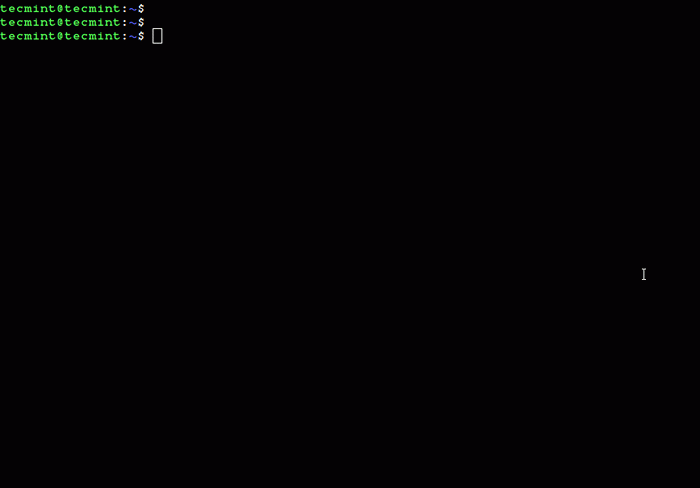 Wyczyść terminal Linux
Wyczyść terminal Linux 2. Wyczyść ekran końcowy Linux za pomocą skrótu CTRL+L
W podobny sposób możemy użyć Ctrl+L skrót do wyczyszczenia ekranu terminala. Jednak ta metoda nie oczyszcza bufory zwierania się.
Aby to zilustrować, najpierw wyczyść ekran końcowy za pomocą Ctrl+L Skrót, a następnie przewiń ekran za pomocą myszy:
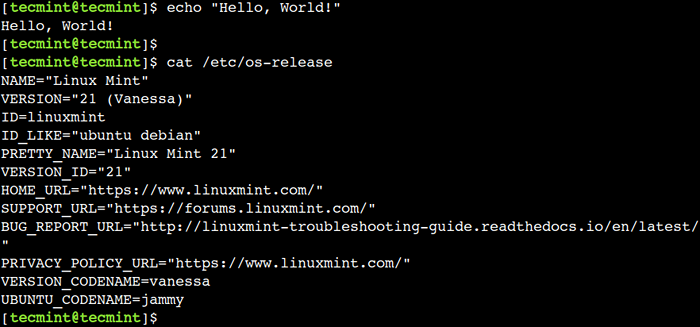 Wyraźny terminal za pomocą skrótu CTRL+L
Wyraźny terminal za pomocą skrótu CTRL+L W tym przykładzie możemy zobaczyć poprzednie dane wyjściowe, przewijając terminal.
3. RESET (Clear) Linux Terminal za pomocą polecenia resetowania
Dodatkowo możemy również użyć Resetowanie polecenie wyczyszczenia ekranu terminala. Tak jak jasne polecić Resetowanie Polecenie usuwa również bufory do broni przewijania.
Resetowanie dowództwo ponowne reitializuje terminal, stąd zajmuje więcej czasu w porównaniu z jasne Komenda.
$ reset
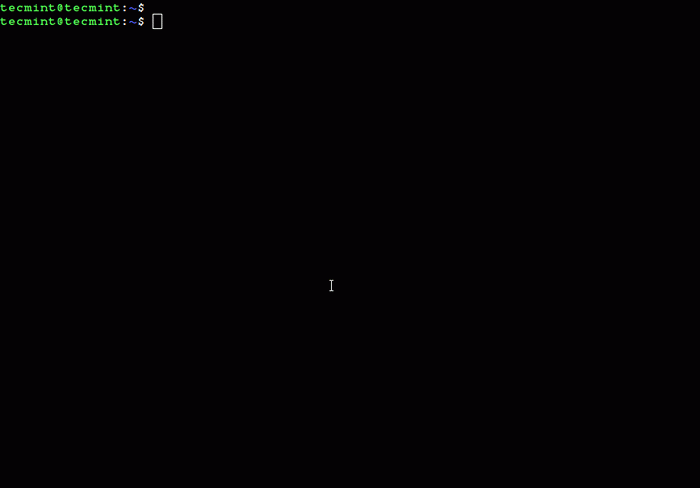 Zresetuj ekran terminalu Linux
Zresetuj ekran terminalu Linux 4. Wyczyść terminal za pomocą kodu ucieczki
Możemy użyć C Kod ucieczki, aby wyczyścić terminal. Zrozumiemy z prostym przykładem.
W Bash możemy użyć \mi sekwencja ucieczki, która reprezentuje WYJŚCIE postać. Aby wyczyścić ekran terminalu, możemy użyć \ ec ciąg z printf polecenie, jak pokazano poniżej:
$ printf "\ ec"
W podobny sposób możemy użyć \ 033 Numer ósemkowy reprezentujący WYJŚCIE postać. Aby wyczyścić terminal, możemy użyć \ 033C ciąg z printf Komenda:
$ printf „3C”
Oprócz tego liczba szesnastkowa \ x1b reprezentuje WYJŚCIE postać. Dlatego możemy go użyć do wyczyszczenia ekranu:
$ printf "\ x1bc"
W tym przewodniku omówiliśmy różne metody usuwania ekranu terminalu Linux. Użytkownicy Linux mogą używać jednej z metod zgodnie z wyborem.
Czy znasz jakąkolwiek inną metodę wyczyszczenia terminalu w Linux? Daj nam znać swoje poglądy w komentarzach poniżej.
- « Pierwsze kroki z PowerShell w Linux [Przewodnik dla początkujących]
- Jak ograniczyć dostęp użytkownika SSH do określonego katalogu za pomocą więzienia chrooted »

